オリエンタル エンパイア – 公式改造ガイド

このガイドでは、Oriental Empires の 2021 年 11 月 18 日の更新で新しい改造機能を使用する方法について説明します。
はじめに
Oriental Empires には、ユーザーが作成した mod のサポートが含まれるようになりました。独自の mod を作成するか、ワークショップからダウンロードできます。 Mod は、特定のユニットの戦闘力を調整したり、技術の開発にかかる時間を調整したり、新しいユニットや完全に再設計された技術ツリーを追加するなどの大きな変更を加えたりするなど、ゲームに小さな変更を加える場合があります。プレーヤーは複数のモッドを組み合わせて使用できます。
現在、新しいグラフィックを追加するための限定的なサポートのみが含まれています。
モッドの使用
自分で作成したか、Steam ワークショップでサブスクライブしたため、利用可能な MOD がある場合、パブリッシャー ビデオの後に新しいメニューが表示され、使用する MOD を選択できます。選択インジケーターをクリックしてモッドを選択します。必要に応じて、一度に複数の mod を使用できます。両方が同じゲーム ファイルを変更する場合、リストの最初のものが優先されます。上矢印と下矢印を使用して、MOD の順序を変更します。
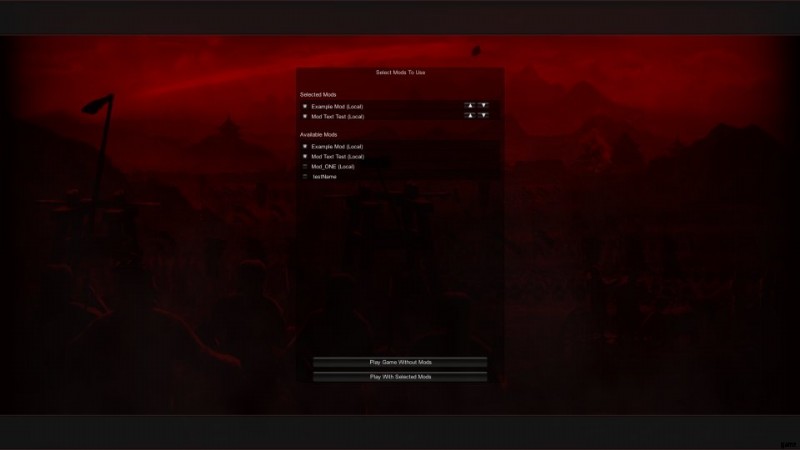
または、ゲームへのショートカットを作成し、コマンド ライン引数を使用して、使用する mod を指定することもできます。例
オリエンタル エンパイア -mod MyAwesomeMod
または
オリエンタル エンパイア -mod mod_one -mod mod_two
フォルダーが指定されていない場合、ゲームは mod 名が「Documents\My Games\Oriental Empires\Mods」内のフォルダーの名前であると想定します。または、mod にフル パス名を指定することもできます。
保存されたゲームとマルチプレイヤー ゲーム
プレイヤーは、特定の保存済みゲームに対して常に同じモッド セットを使用することを強くお勧めします。マイナー MOD を変更することは可能かもしれませんが、何が機能し、何が機能しないかを予測するのは困難です。
同様に、マルチプレーヤー ゲームでは、すべてのプレーヤーが同じ mod でゲームを起動する必要があります。
モッドの基本を作る
モッドの場所
ゲームは、「Documents\My Games\Oriental\Empires\Mods」フォルダーに mod を見つけることを想定しています。各 mod には、mod の名前である独自のフォルダーが必要です。
フォルダ構造
そのフォルダー内で、MOD はゲームの「StreamingAssets\Moddable」フォルダーと同じレイアウトに従う必要があります。変更したいファイルをこのフォルダーから mod フォルダー内の対応するフォルダーにコピーするだけです。変更していないファイルのコピーを作成する必要はありません。
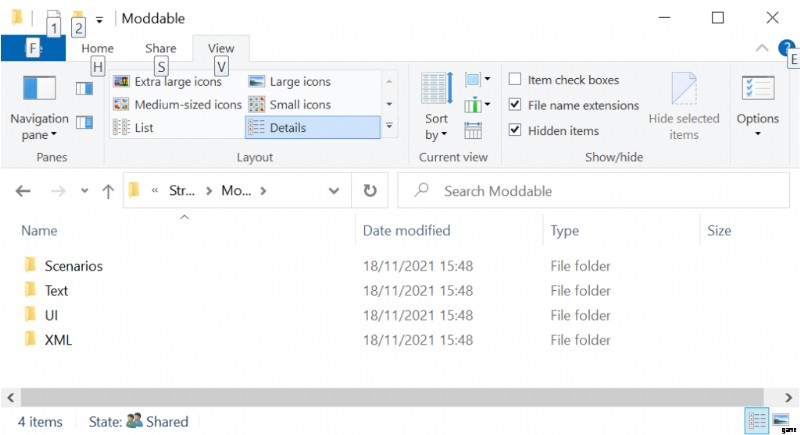
「StreamingAssets」フォルダーを見つけるには、Steam クライアントを使用して、ゲームがインストールされているフォルダーを開き、「Oriental Empires_Data」フォルダーを開きます。

追加の XML ファイル
小さな mod を作成している場合は、元のゲーム ファイルを変更するのではなく、新しいファイルに mod を含める方がよい場合があります。これにより、特定のゲーム ファイルを変更できる mod は 1 つだけになるため、mod の組み合わせが容易になります。
ゲームは、Mod 内で見つかった特定のファイルを自動的にロードします (ファイルの名前が正しい場合)。ファイル名に mod の名前または頭字語を含めることをお勧めします。例えば。 mod が「Imjin War」と呼ばれる場合、そのユニットを説明するために次のファイルを含めることができます
- Mod Units IJW Korean.xml
- Mod Units IJW Japanese.xml
- Mod Units IJW Chinese.xml
ファイル名は「Mod Units」で始まるため、ゲームはそれらを自動的にロードします。IJW は、名前が他の Mod のファイルと衝突しないことを意味します。 2 つの mod に同じ名前のファイルがある場合、mod リストの最初のファイルのみが読み込まれます。
サポートされている追加ファイル
拡張子が「.xml」で、名前が次のいずれかで始まるファイルは、「XML」フォルダからロードされます。
- モッド派閥
- モッドとの出会い
- 改造イベント
- モジュールの建物
- モッドの勅令
- 改造技術
- 改造ユニット
- MOD リソース
- PortraitSets のモッド
拡張子が「.utf」で、以下で始まる名前のファイルは、「Text」フォルダーから読み込まれます。ローカリゼーション サフィックスを除いて、テキスト フォルダのファイル名に「-」を使用しないでください
- モッド テキスト
モッドの例
ゲームの StreamingAssets フォルダーには、「Example Mod」というフォルダーがあります。モッディングの実験を開始する最も簡単な方法は、このフォルダーを「Documents/My Games/Oriental Empires/Mods」フォルダーにコピーすることです。この例は、ユニット、建物、技術、派閥、ポートレート セットを追加する方法を示しています。また、既存のゲーム ファイルを変更せずにアイテムを削除する方法と、同様に既存のユニットを変更する方法も示します。また、新しい mod アイテムにテキストを追加する方法と、シナリオとスクリプトを含める方法も示します。
Mod をワークショップにアップロードする
mod をワークショップにアップロードして他のユーザーと共有したい場合は、「~」キーを押してコンソールを開き、入力してください
- UploadMod modFolder
modfolir は、ゲームの通常の mod フォルダー内のフォルダー名、またはフル パスのいずれかです。フォルダーの名前は、ワークショップで mod の名前として使用されます。または、コマンドでワークショップ名を指定することもできます。
- UploadMod modFolder、modName
テキストとローカリゼーション
モッド テキスト
ゲームに新しいユニットや技術アイテムなどが含まれる場合、それらの名前と説明を含むテキスト ファイルを作成する必要があります。作成する必要があるすべてのテキスト ファイルを Text フォルダー内に配置し、それらの名前が「Mod Text」で始まり、拡張子が「utf」であることを確認します。ファイル形式は utf8 である必要があります。例
- Mod Text My Unit Text.utf
- Mod Text My Edict Text.utf
オブジェクトの種類ごとに個別のファイルを作成する必要はありません。それらを 1 つの大きなファイルに結合するだけで済みます
- Mod Text IJW All Text.utf
テキスト ファイルで使用する形式と命名規則については、サンプル mod のテキスト ファイルを参照してください。
Mod テキストのローカライズ
ほとんどの mod は複数の言語のテキストを提供しませんが、可能性はサポートされています。ファイル名の後に関連する言語サフィックスを付けて、mod のテキスト ファイルのバージョンを提供するだけです。例
- Mod テキスト IJW ユニット名 -de.utf
サポートされている言語サフィックスは「-de」「-fr」「sc」「ru」および「pl」です。英語のテキストには言語サフィックスがなく、プレーヤーの言語に対応する正しいバージョンが見つからない場合、サフィックスのないバージョンが読み込まれます。
新しい言語のサポート
翻訳するテキストはたくさんありますが、公式にサポートされている言語以外にゲームを翻訳するための mod を作成することは可能です。これを行うことは、他の mod を作成するのとほとんど同じです。テキスト ファイルを mod フォルダーにコピーして、テキストを変更するだけです。ゲームは、公式にサポートされている言語の言語拡張子のみを認識したため、これらの言語のいずれかを選択し、その拡張子を持つファイル内のテキストを変更してください。プレイヤーはあなたの mod を使用するためにその言語を選択する必要があります。または、プレイヤーが選択した言語に関係なく、翻訳されたテキストが表示されるように、すべての言語拡張子を含む翻訳済みファイルのバージョンを作成します。
トラブルシューティング
エラーの表示
ゲームには、xml ファイルの一定量のエラー チェックが含まれています。 「~」キーを押してコンソールを開き、エラーを確認します。すべてのレポートを表示するには、テキスト領域をクリックし、下矢印を使用してテキストの一番下までスクロールする必要がある場合があります。エラー チェックは完全であるとは限りません。そのため、間違いを犯した場合、特に不正な形式のファイルを含めた場合、ゲームがクラッシュする可能性があります。
スキーマ ファイル
「Moddable/XML」には、拡張子が「.xsd」の xml スキーマ ファイルも含まれています。これらの適切なものを mod xml フォルダーにコピーし、Microsoft Visual Studio などのエディターを使用して xml ファイルを編集することをお勧めします。これにより、編集でエラーが発生するのを防ぎ、エディターが許可された要素と属性を表示し、オートコンプリートなどを支援できるようになります。
グラフィックを含む
技術、ユニット、建物、資源のアイコン
これらは「png」ファイルで、「UI/Icons」フォルダーに配置する必要があります。サンプル mod には、正しい形式とサイズを示す例が含まれています。これらは、ファイルに組み込まれているかのように、「png 拡張子なしで」xml ファイルから参照できます。
派閥のシンボル
使用したいカスタム派閥シンボルを「UI/派閥シンボル」フォルダーに配置します。サンプル mod には、使用できる多数の選択肢が含まれています。
ポートレート
肖像画は「UI/LeaderPortraits」フォルダーに配置します。サンプル mod にはカスタム ポートレートは含まれていませんが、「StreamingAssets/Moddable」フォルダー内のゲーム ファイルを見て、形式と命名規則を確認できます。 Portraits are organized into sets, with each set in its own folder. Within that folder are separate folders for generals, scholars, ladies and optionally heroes. If you add your own portrait set, you will also need to include a “Mod PortraitSets.xml” file in your xml folder. The example mod shows how to do this.
Each portrait set must be complete in itself, you cannot add extra portraits to an existing set. You could however copy over the game files and mod the PortraiSets.xml to point to your new set.
Other Graphics
You can also include your own graphics for encounter and events.
Scenarios and Maps
You can include scenarios and maps to show off the features of your mod. Place these in the “Scenarios” folder. These can reference any new faction icons you’ve included in your mod, so do not place custom faction icons in the Scenarios folder.
Any scenarios in your mod will show up in the Scenarios section when you start a new game and load a scenario file.
You can’t edit scenarios in your mod with the scenario editor, instead create them the usual way in the “Oriental Empires/Scenarios” folder then copy the map and scenario files into your mod.
Scenario Script Files
Your scenario files can also scripts with special events. These should be given a .script extension and placed in the Scenarios folder. Note this a change from before when scripts had an xml extension.
Special Xml Modding Elements
Some new “command elements” have been added to assist making mods by adding new xml files rather than modding the existing game files. The standard games files don’t use these, but the example mod xml files show how to use them.
Drop
This element can be used in unit, building, tech and edict xml files to effectively remove an already defined item from the game. It doesn’t actually delete the item, but instead adds a “Never” requirement so that they cannot be used.
Replace
This lets you replace the definition of a unit, tech, building or edict with a new one. Simply copy the orginal definition into your xml file, make the changes you want and change the element type to “Replace”.
ReplaceArmorVariant and ReplaceEraVariant
Many units are defined with these elements, so there are also Replace versions of these. Note that when the game reads these, it copies the data from base unit afresh, so you do not need to include any changes you’ve made to the base unit (e.g. adding a requirement or changing the cost) in your ReplaceArmorVariant or ReplaceEraVariant elements, but you do need to copy the values from the original xml file.
Modify
Since unit definitions can be long and complicated, and sometimes you only want to make a small change, you can use the “Modify” element which is just for units. It can include any of the usual elements used to define a unit, but only needs to include the ones you wish to change. See the example mod for how to use it. Generally it will be easier than using Replace, but modifying a unit does not modify any armor or era variants, so you will need to include separate modify elements for each of these.
Unit Cost Modifiers
If you have a lot of units defined, and want to balance the cost, it can be very tedious to modify the recruitment and upkeep costs of each individual unit. Therefore a unit xml file can include “CostModifier” elements that include percantage modifiers that apply for all units defined afterwards in that file, or until another CostModifier element is reached. The standard game files use modifiers of 140%, so if you copy any values from these you will also need to include in your file to make the values match. Upkeep and recruitment costs are rounded to multiples of 5.
